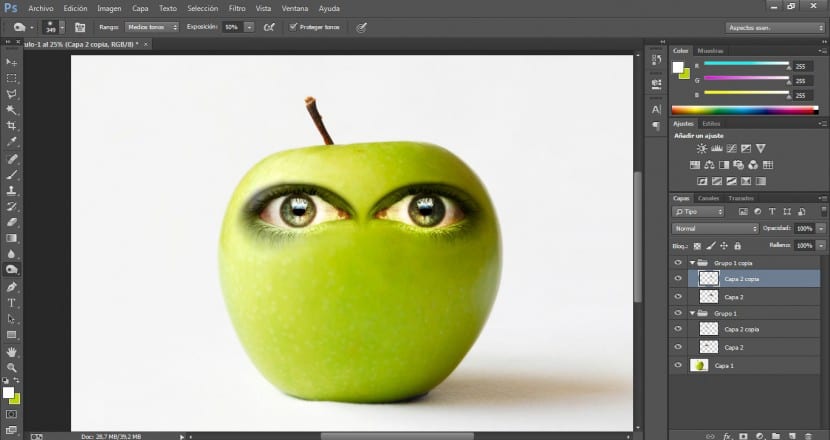இந்த டுடோரியலில் நாம் மிகவும் எளிமையான முறையில் பார்ப்போம் ஒரு ஆப்பிளை எவ்வாறு ஆளுமைப்படுத்துவது உருவாக்குவதற்கான அத்தியாவசிய அம்சங்களை கணக்கில் எடுத்துக்கொள்வது யதார்த்தமான ஒருங்கிணைப்பு மற்றும் தொழில்முறை. இதற்காக நாங்கள் வெவ்வேறு ஆவணங்களைப் பயன்படுத்துவோம்: எங்கள் ஆப்பிளின் படம், வெவ்வேறு எளிதான அம்சங்களுக்கான படங்கள், கதாபாத்திரத்துடன் முடிசூட்டுகின்ற இலையுடன் கூடிய புகைப்படம், மறுபுறம் ஒரு புழுவின் புகைப்படத்தைப் பயன்படுத்துவோம்.
இந்த பாணியின் பாடல்களைச் செய்வதற்கான மிக முக்கியமான கருவிகள்: எல்தேர்வு கருவிகள், கலத்தல் முறைகள், நிலைகள், வளைவுகள், அழிப்பான் மற்றும் விரல் தேவையானால். நாங்கள் ஆரம்பித்துவிட்டோம்!
முதலில் நாங்கள் வேலை செய்யப் போகும் அடிப்படை புகைப்படத்தை இறக்குமதி செய்வோம், இந்த விஷயத்தில் எங்கள் ஆப்பிள், நீங்கள் தனிப்பயனாக்க விரும்பும் உறுப்பை நீங்கள் பயன்படுத்தலாம் என்றாலும், முறை மிகவும் ஒத்ததாக இருக்கும்.
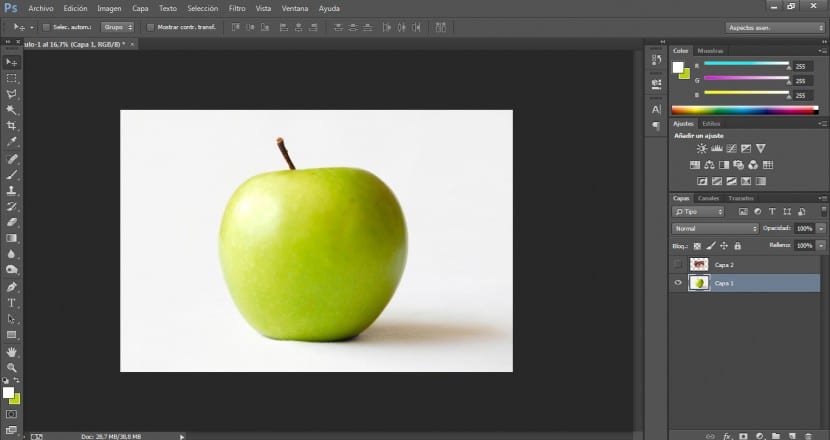
நாம் வேலை செய்யப் போகும் கண்ணை இறக்குமதி செய்வோம். அதற்கு ஒரு சிறந்த தீர்மானம் இருப்பதை நாங்கள் உறுதி செய்வோம். கண்கள், வாய் மற்றும் மூக்கைப் பயன்படுத்த நான் வெவ்வேறு புகைப்படங்களைப் பயன்படுத்துவேன்.
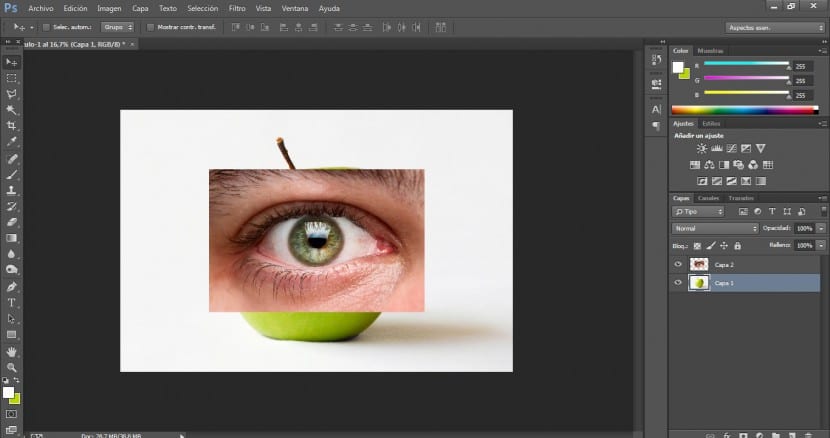
கருவிகள் மெனுவில் உள்ள ஒரு தேர்வு கருவிக்குச் சென்று எங்களுக்கு மிகவும் பொருத்தமான ஒன்றைத் தேர்ந்தெடுப்போம். இந்த வழக்கில் நாம் பலகோண தேர்வு கருவியைப் பயன்படுத்துவோம். எங்கள் கண்ணின் வரம்புகளை (வெளிப்பாடு கோடுகள் உட்பட) தேர்ந்தெடுத்ததும், மெனுவுக்குச் செல்வோம் தேர்வு> தலைகீழ் எங்களுக்கு விருப்பமில்லாத பகுதியை நீக்க நீக்கு விசையை அழுத்துவோம்.
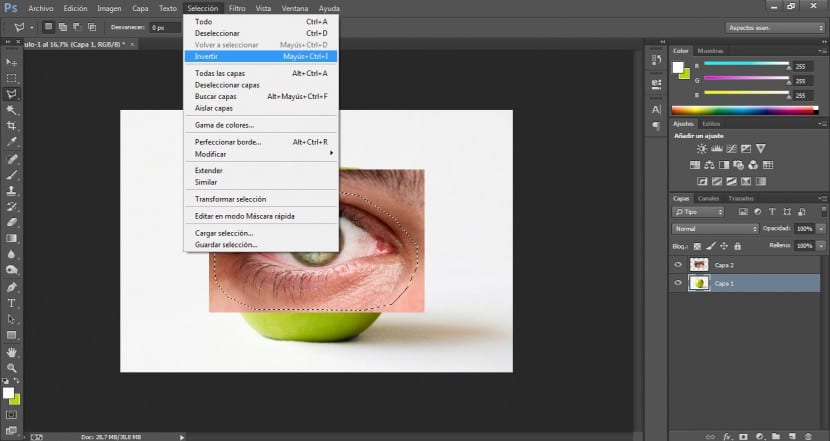
இப்போது நம் கண்ணுக்கு சிறப்பம்சங்கள் மற்றும் மாறுபாடு குறித்து செயல்படுவோம். நாங்கள் மெனுவுக்கு செல்வோம் படம்> சரிசெய்தல்> வளைவுகள்.
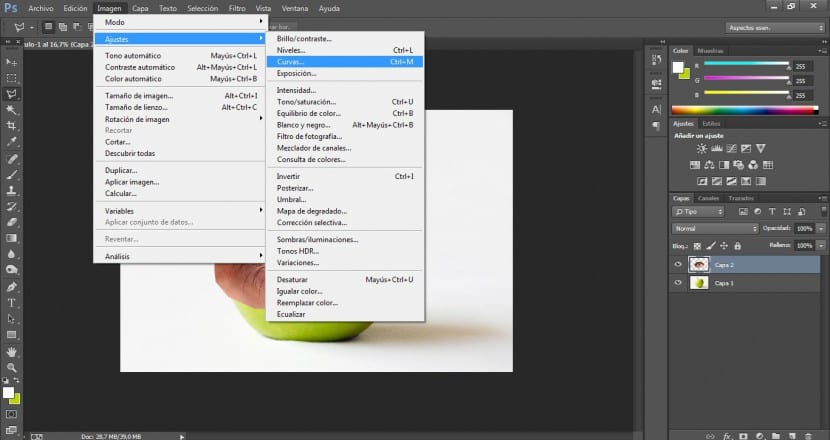
நாங்கள் மிகவும் பொருத்தமான விருப்பத்தைத் தேடுவோம், எங்கள் படத்தை தொகுதியில் எளிதாக ஒருங்கிணைக்கக்கூடிய மாறுபட்ட பகுதிகளை முன்னிலைப்படுத்த உத்தேசித்துள்ளோம். இந்த வழக்கில் நாம் மதிப்புகளை வழங்கியுள்ளோம் 180 அவுட் மற்றும் 175 இன், இது உங்கள் திட்டத்தைப் பொறுத்தது என்றாலும்.
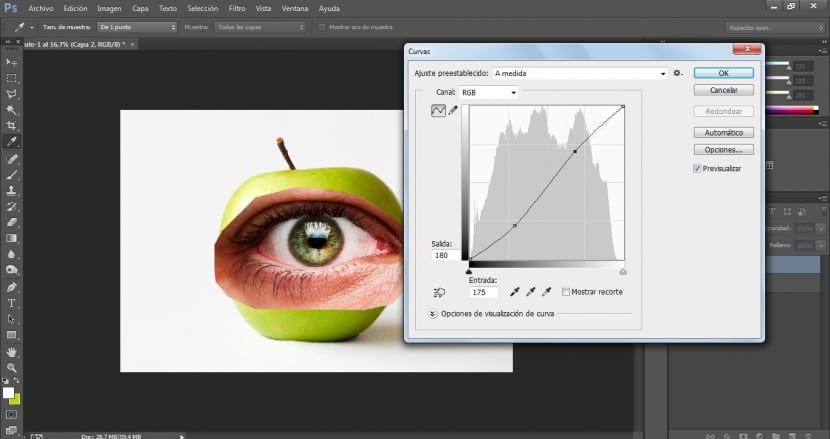
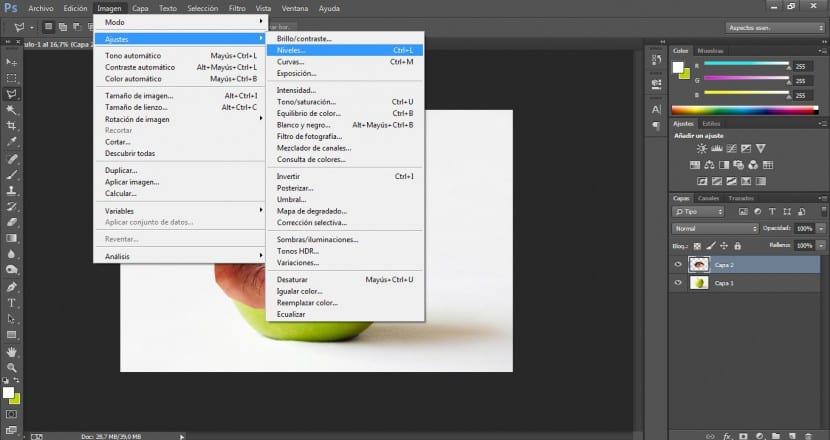
நாங்கள் மெனுவுக்கு செல்வோம் படம்> சரிசெய்தல்> நிலைகள். லேசான மற்றும் இருண்ட பகுதிகளை முன்னிலைப்படுத்த சிறந்த தீர்வை நாங்கள் பார்ப்போம், ஆனால் படத்தை எரிக்காமல் மிகுந்த கவனம் செலுத்துகிறோம். இந்த வழக்கில் உள்ளீட்டு மதிப்புகளை 7 / 1,15 / 226 ஆக மாற்றியுள்ளோம்.
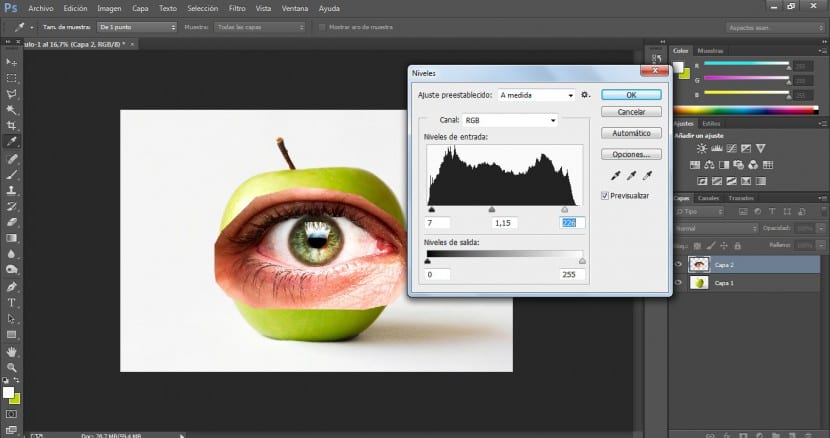
உருமாற்ற கருவி மூலம் (மெனுவில் திருத்து> உருமாற்றம் அல்லது Ctrl + T உடன்) நாங்கள் திருப்தி அடையும் வரை நம் கண்ணின் அளவையும் ஏற்பாட்டையும் மாற்றுவோம்.
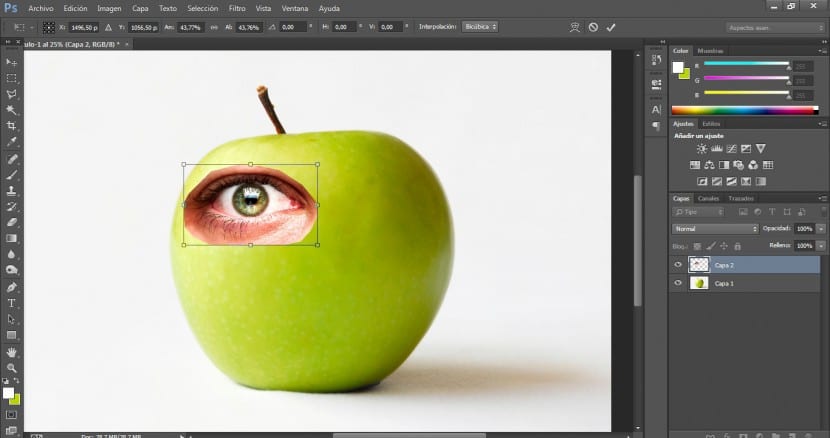
நாங்கள் அதைச் செய்தவுடன், நாங்கள் செல்வோம் அழிப்பான் கருவி (மின்) நாங்கள் மிகவும் பரவலான தூரிகையைத் தேர்ந்தெடுப்போம், மிகவும் பொருத்தமான அளவில் வேலை செய்யக்கூடிய அளவையும் மாற்றுவோம். நாம் என்ன செய்வோம் என்பது அந்தக் கண்ணின் வரம்புகளை மீறி அவற்றை மென்மையாக்குவதற்கும், அவற்றை ஆப்பிளின் மேற்பரப்புடன் மென்மையான முறையில் கலப்பதற்கும் ஆகும்.
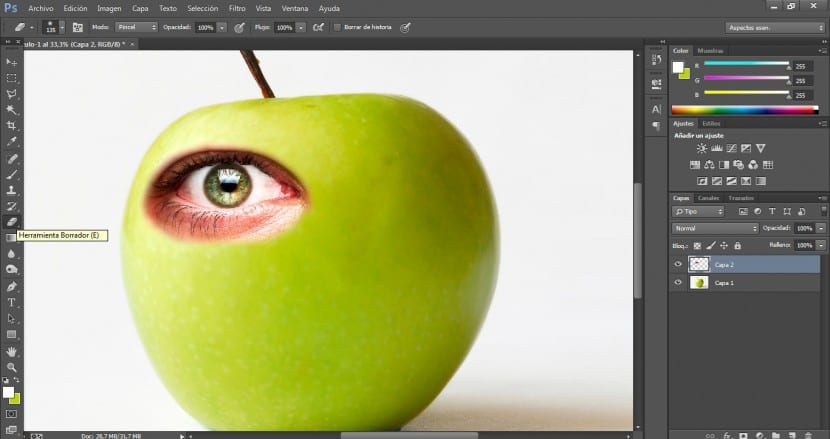
அடுத்து, லேயர்கள் மெனுவில் (மற்றும் கண் தேர்ந்தெடுக்கப்பட்டிருப்பது) தேர்ந்தெடுப்பதன் மூலம் கலத்தல் பயன்முறையை மாற்றுவோம் பிரகாசம் பயன்முறை.
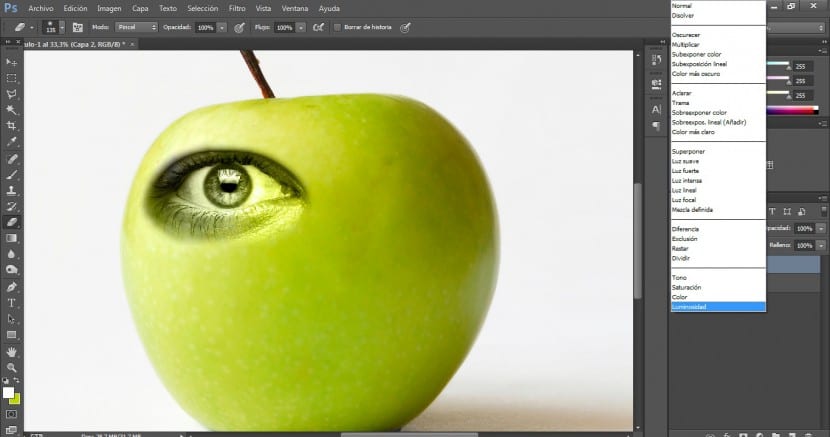
இது முடிந்ததும், நாங்கள் பயன்படுத்துவோம் அழிப்பான் கருவி ஒரு குறுகிய தூரத்தில் இருந்து வெட்டுவோம்.
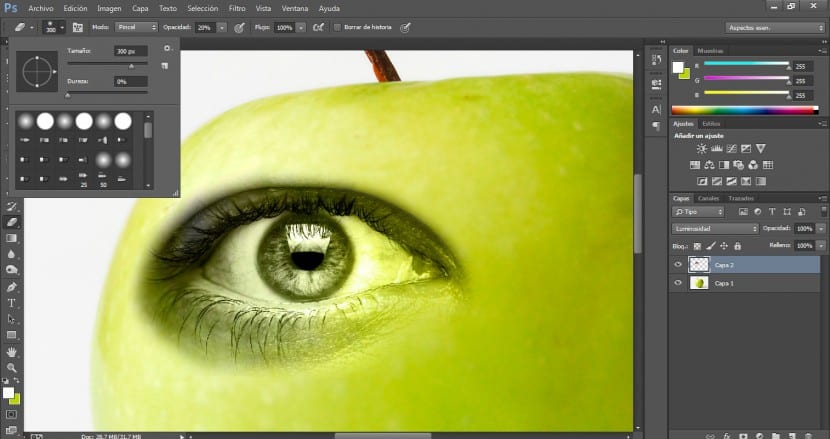
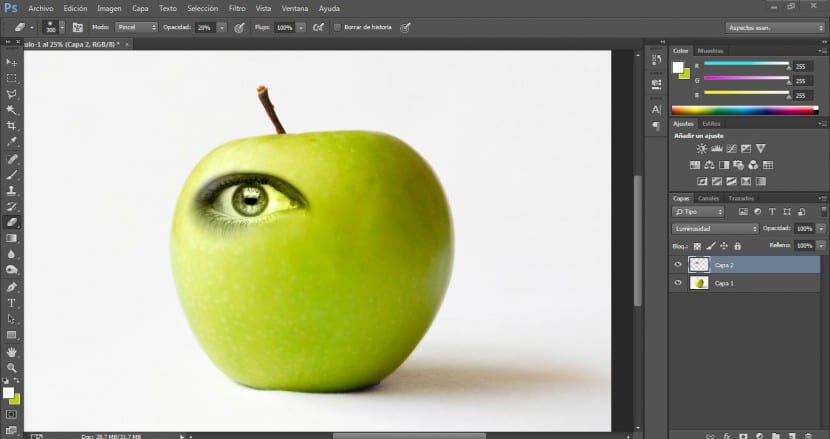
கண் சாக்கெட்டின் உட்புறத்தின் வண்ணங்களை வெளிப்புறப் பகுதியைப் பாதிக்காமல் பாதுகாக்க நாங்கள் விரும்புவதால், நாம் என்ன செய்வோம் என்பது கண்ணின் அடுக்கை நகலெடுத்து அதில் வேலை செய்வதோடு அதை அசலுடன் ஒருங்கிணைப்பதும் ஆகும்.
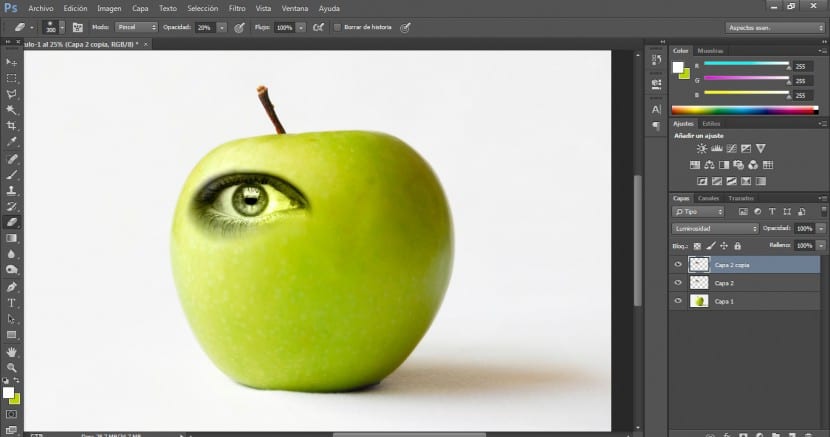
இந்த அடுக்குக்கு ஒரு கலப்பு பயன்முறையைப் பயன்படுத்துவோம் இயல்பான.
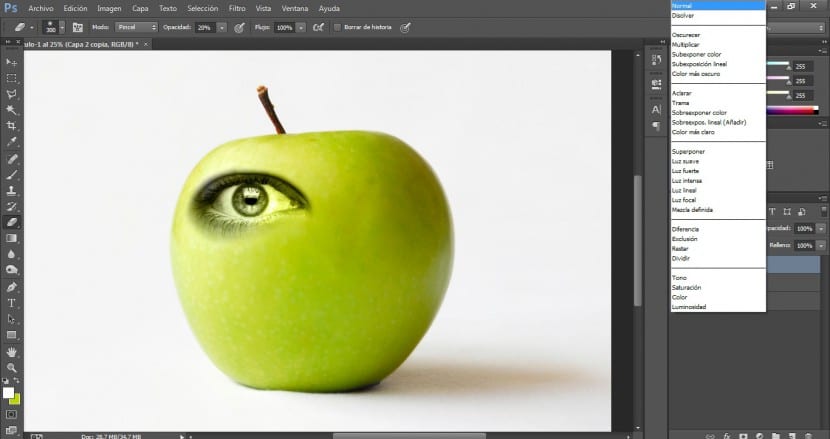
நாங்கள் ஒரு தேர்வு கருவிக்கு செல்வோம் (இந்த விஷயத்தில் தேர்வு கருவி காந்த வளைய) மற்றும் விரும்பிய பகுதியைத் தேர்ந்தெடுக்கவும்.
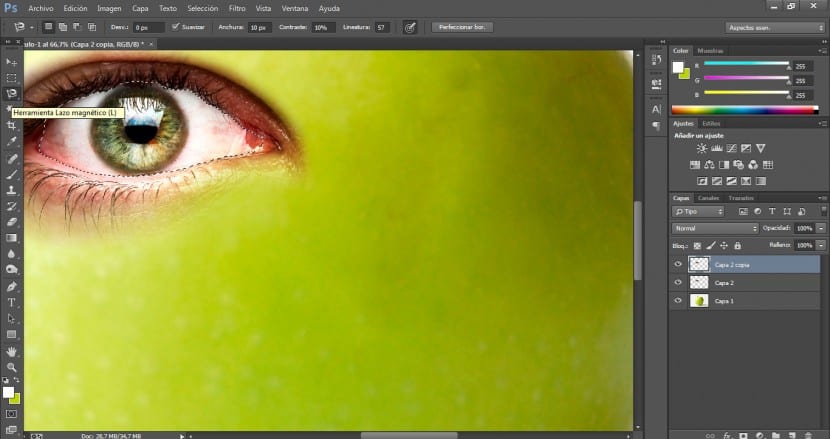
தேர்ந்தெடுக்கப்பட்ட பகுதியைச் சேர்ப்பது அல்லது கழிப்பதைத் தேவைப்பட்டால் இந்தத் தேர்வை பலகோண லஸ்ஸோவுடன் செம்மைப்படுத்துவோம் (சேர்க்க நாம் கிளிக் செய்வோம் ஷிப்ட் நாங்கள் தேர்ந்தெடுக்கும் அதே நேரத்தில் குறைக்க மற்றும் கிளிக் செய்வோம் alt அதே நேரத்தில் நாங்கள் தேர்ந்தெடுக்கிறோம்).
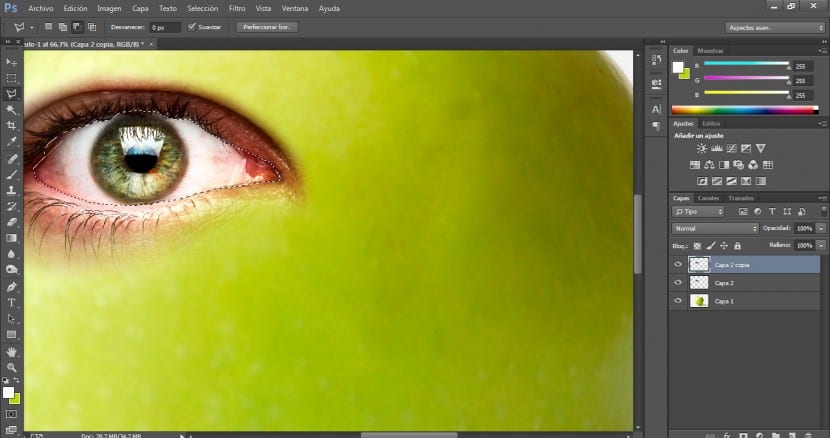
பின்னர் மெனுவைக் கிளிக் செய்க தேர்வு> தலைகீழ் மற்றும் நாங்கள் நீக்குவோம் நீக்கு பொத்தானை நாங்கள் விரும்பாத வெளிப்புற பகுதி.
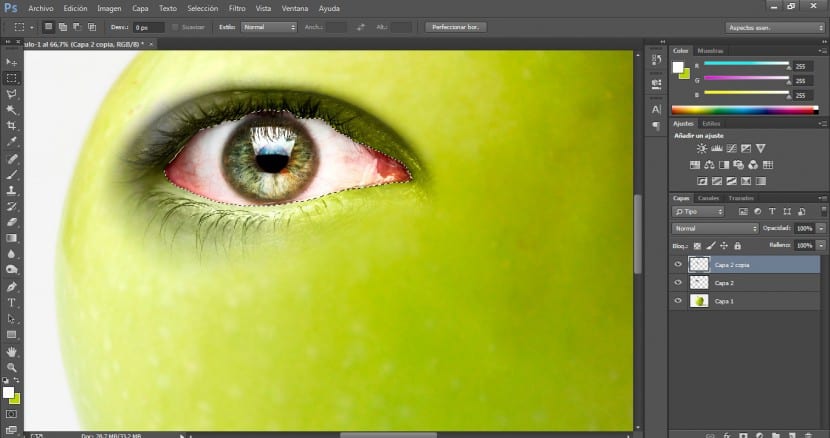
மேல் அடுக்கில் அழிப்பான் உடன் பணிபுரியும் கண் இரண்டு அடுக்குகளுக்கு இடையில் இந்த ஒருங்கிணைப்பை நாங்கள் பூர்த்தி செய்வோம் a அளவு 300 மற்றும் ஒரு 20% ஒளிபுகாநிலை.
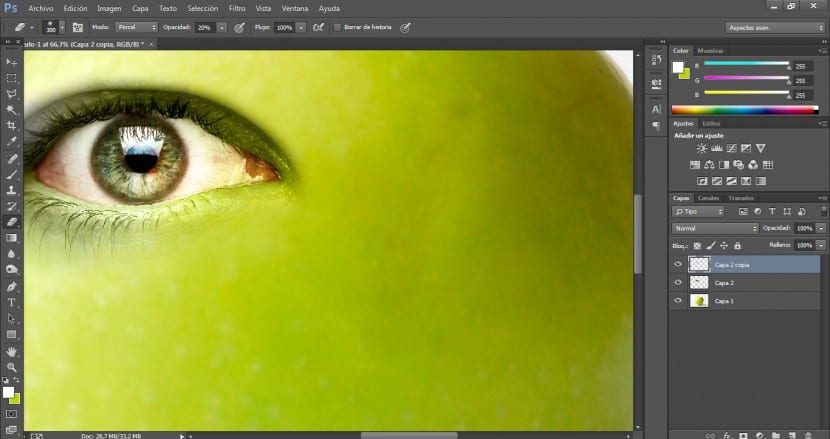
இரண்டு அடுக்குகளையும் தேர்ந்தெடுப்போம், லேயர்கள் பேனலில் பொத்தானைக் கிளிக் செய்வோம் புதிய குழுவை உருவாக்கவும்.
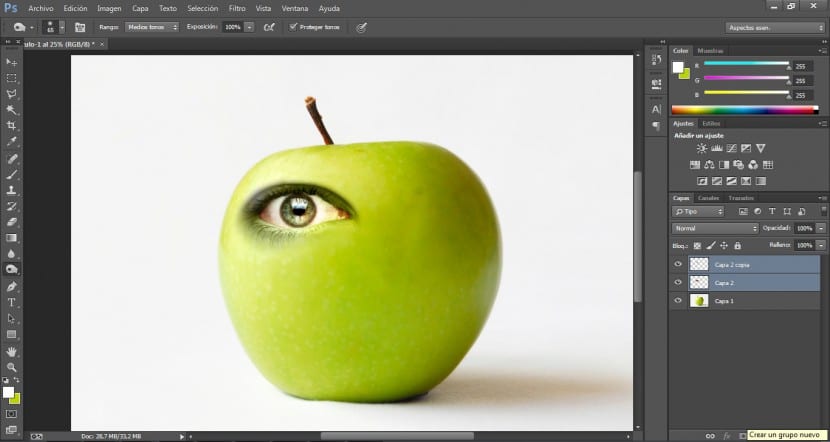
எங்களுக்காக ஒரு குழு உருவாக்கப்படும், மேலும் எங்கள் இரண்டு அடுக்குகளையும் புதிய குழு கோப்புறையில் மட்டுமே இழுக்க வேண்டும், அவை உடனடியாக அதற்குள் சேர்க்கப்படும்.
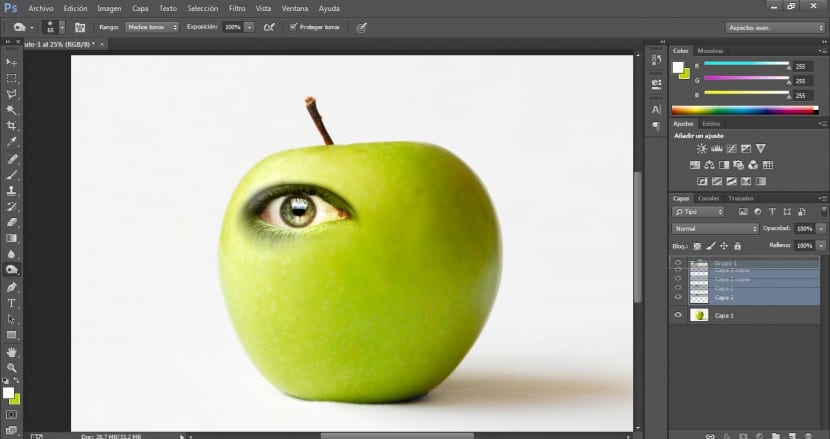
பின்னர் நாங்கள் குழுவை நகலெடுப்போம் எங்கள் வலது கண் வேண்டும்.
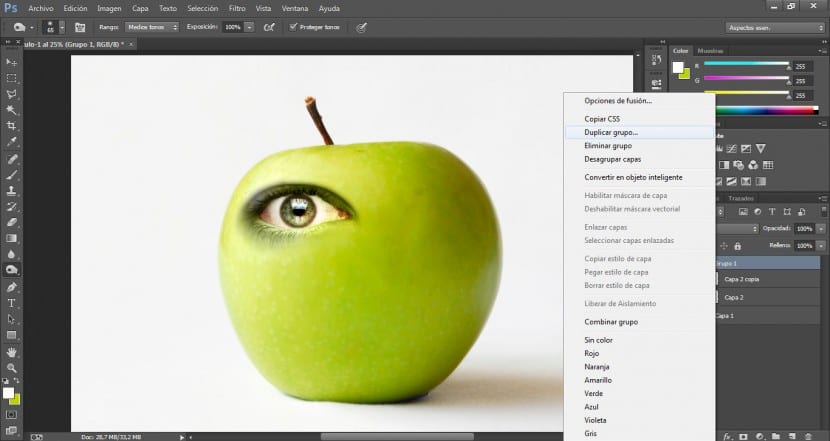
அந்த புதிய குழுவின் இரு அடுக்குகளையும் தேர்ந்தெடுத்து, மெனுவுக்குச் செல்வோம் திருத்து> உருமாற்றம்> கிடைமட்டமாக புரட்டு.
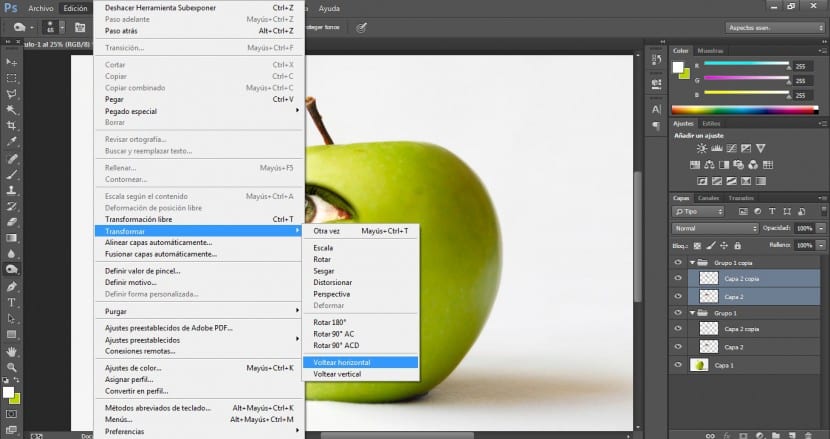
இழுத்தல் பொத்தானைக் கொண்டு அதை மிகவும் பொருத்தமான இடத்தில் வைப்போம்.
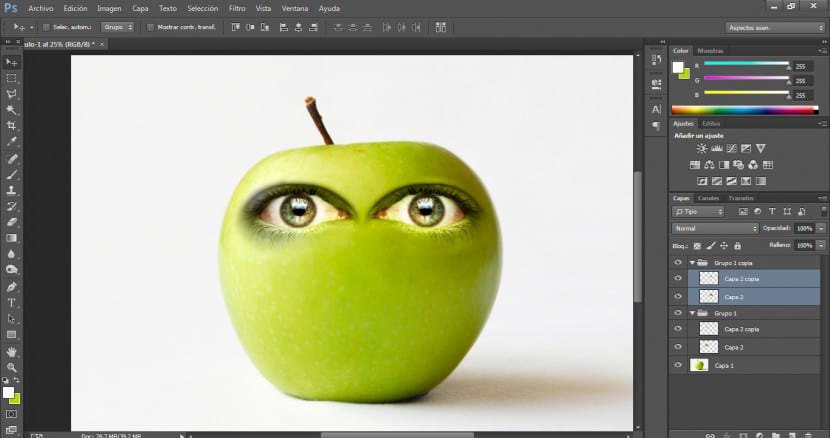
இதை மிகவும் இயற்கையாக மாற்ற, நிழல் மற்றும் சிறப்பம்சமாக உள்ள பகுதிகளுக்கு நாம் கவனம் செலுத்த வேண்டும். தொகுதியின் வலது பக்கத்தில் நீங்கள் காணக்கூடியபடி இருண்ட, நிழல் கொண்ட பகுதி உள்ளது. வலது கண்ணின் மேற்பரப்பை பொருத்தவும் ஒருங்கிணைக்கவும், நாம் கருவிக்கு செல்வோம் Underexpose மற்றும் ஒரு 50% ஒளிபுகா 350 தூரிகை அளவு மற்றும் மிகவும் பரவலான தூரிகை நாங்கள் அந்த பகுதியை மதிப்பாய்வு செய்யத் தொடங்குவோம்.
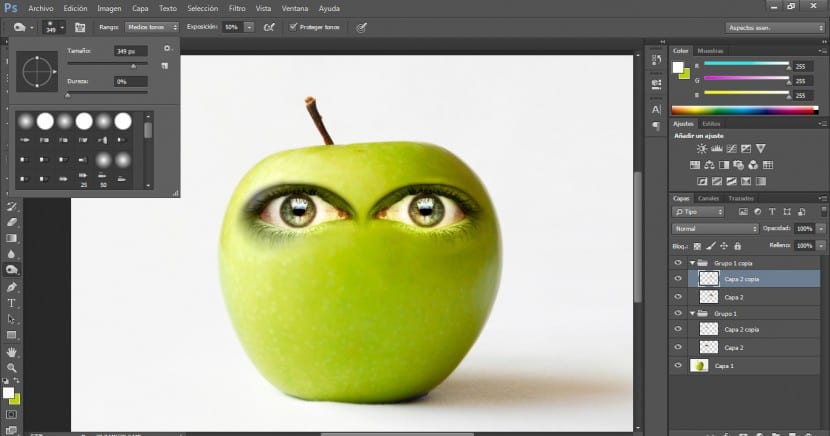
இதன் விளைவாக இது போன்றதாக இருக்க வேண்டும். இந்த வகையின் நம்பகமான ஒருங்கிணைப்புக்கான மிக முக்கியமான காரணிகள் என்பதை நினைவில் கொள்ளுங்கள் லைட்டிங், கடவுச்சொல் மற்றும் அனைத்து பொருட்களுக்கும் இடையிலான வண்ணப் பொருத்தங்கள்.